
Папка распространения программного обеспечения содержит все временные файлы обновлений Windows, но иногда вам, возможно, придется переименовать Папка распространения программного обеспечения, чтобы исправить определенные проблемы, и в сегодняшней статье мы покажем вам, как это сделать. что.
Вот как один пользователь TechNet форум описал проблему:
После просмотра форумов поддержки это предлагаемое исправление - процесс исправления нездоровых обновлений Windows -
переименовать папку SoftwareDistribution, например SoftwareDistribution.old, чтобы Windows могла восстанавливаться в
для правильной установки обновлений. После проверки разрешений и входа в систему с
Права администратора нет возможности переименовать папку, после службы обновления
тоже остановлен. Мне интересно, заражены ли машины - или кто-нибудь?
Как переименовать папку распространения программного обеспечения в Windows 10?
1. Измените имя папки в CMD
- В поле поиска Windows введите cmd.
- Щелкните правой кнопкой мыши первый результат и выберите Запустить от имени администратора.

- В окне cmd введите следующие команды и нажимайте Enter после каждого:
- чистая остановка wuauserv
- чистые стоповые биты
- переименовать c: windowsSoftwareDistribution SoftwareDistribution.bak
- чистый старт wuauserv
- чистые стартовые биты
- После завершения процесса перейдите в C:> Windows, и теперь папка должна называться SoftwareDistribution.bak.
2. Измените имя папки в безопасном режиме
- нажмите Клавиша Windows + R чтобы открыть Run, введите msconfig, и ударил Входить.

- Появится окно конфигурации системы.
- Перейти к Ботинок таб.
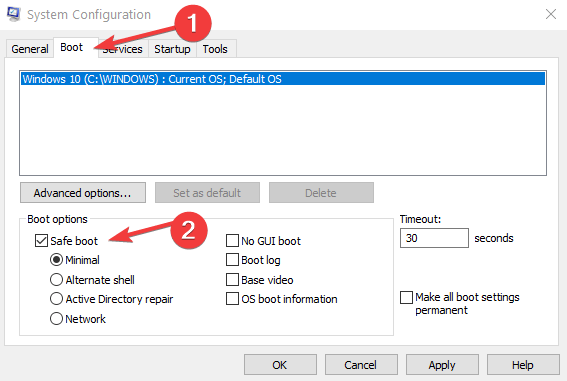
- В разделе Параметры загрузки отметьте Безопасный режим.
- Нажмите Применять а также ОК.
Несколько пользователей сообщили, что они невозможно загрузиться в безопасном режиме. В таком случае обязательно ознакомьтесь с нашим руководством и узнайте, как решить эту проблему.
Надеюсь, что это руководство по Windows 10 помогло решить проблему и ваши обновления Windows вернутся в нужное русло.
По любым другим возможным решениям или вопросам, которые могут у вас возникнуть, не стесняйтесь обращаться к разделу комментариев ниже, и мы обязательно рассмотрим.
![Как узнать, был ли ваш принтер взломан [РУКОВОДСТВО ПО ПРОГРАММЕ]](/f/51b6fd9cc48992b498c603e283761e80.jpg?width=300&height=460)
![Как восстановить расположение временных файлов в Интернете по умолчанию [ПОЛНОЕ РУКОВОДСТВО]](/f/8c312492229073fd9f0b07885172c20b.jpg?width=300&height=460)
